Locatie toevoegen
Stap 1. Eigenschappen
Ga naar de eigenschappen van het agenda item waaraan je een locatie toe wilt voegen.
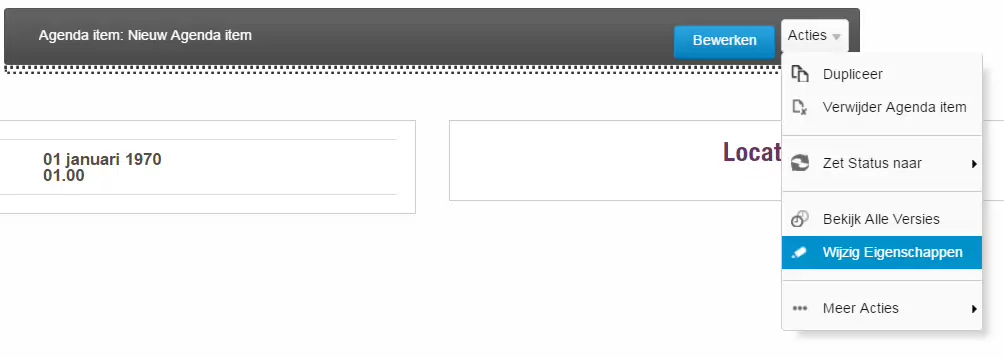
Niet zeker hoe je het agenda item terug kunt vinden? Kijk dan hier.
Stap 2. Adres toevoegen
Scroll in de eigenschappen naar het kopje 'Locatie'. Hier vind je plek om eerst een adres, en vervolgens een gebouw te koppelen. We beginnen eerst met het adres. Klik achter 'Locatie:' op de knop 'Maak link' om een adres toe te voegen.
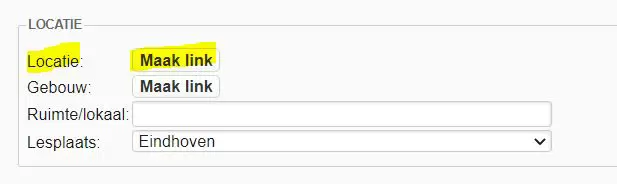
Er opent nu een pop-up van de content repository, met hierin alle locaties en gebouwen die bij ons bekened zijn. Maak gebruik van de zoekfunctie aan de linkerzijde om het adres wat jij nodig hebt te vinden. Klik deze vervolgens aan in de resultaten aan de rechterkant, en klik vervolgens op 'select'.

Let op dat je hier echt een adres selecteert en dus géén gebouw!
Het agenda item ververst zich nu automatisch om het adres toe te voegen. Klik niet op opslaan voordat dit gebeurt is, je zult dan een foutmelding krijgen.
Stap 3. Gebouw toevoegen
Nu het adres is toegevoegd, kunnen we vervolgens ook het gebouw toevoegen achter het daarvoor bestemde kopje. Hiervoor klik je achter 'Gebouw:' wederom op de knop 'Maak link' om te beginnen.
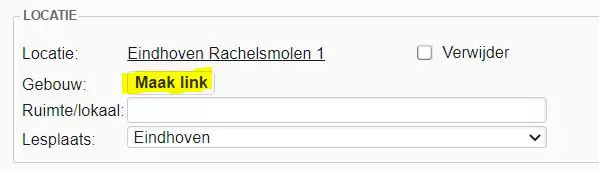
Er opent nu een pop-up van de content repository, met hierin alle locaties en gebouwen die bij ons bekened zijn. Maak gebruik van de zoekfunctie aan de linkerzijde om de campus te zoeken die jij nodig hebt. Klik vervolgens het juiste gebouw aan in de resultaten aan de rechterkant, en klik vervolgens op 'select'.
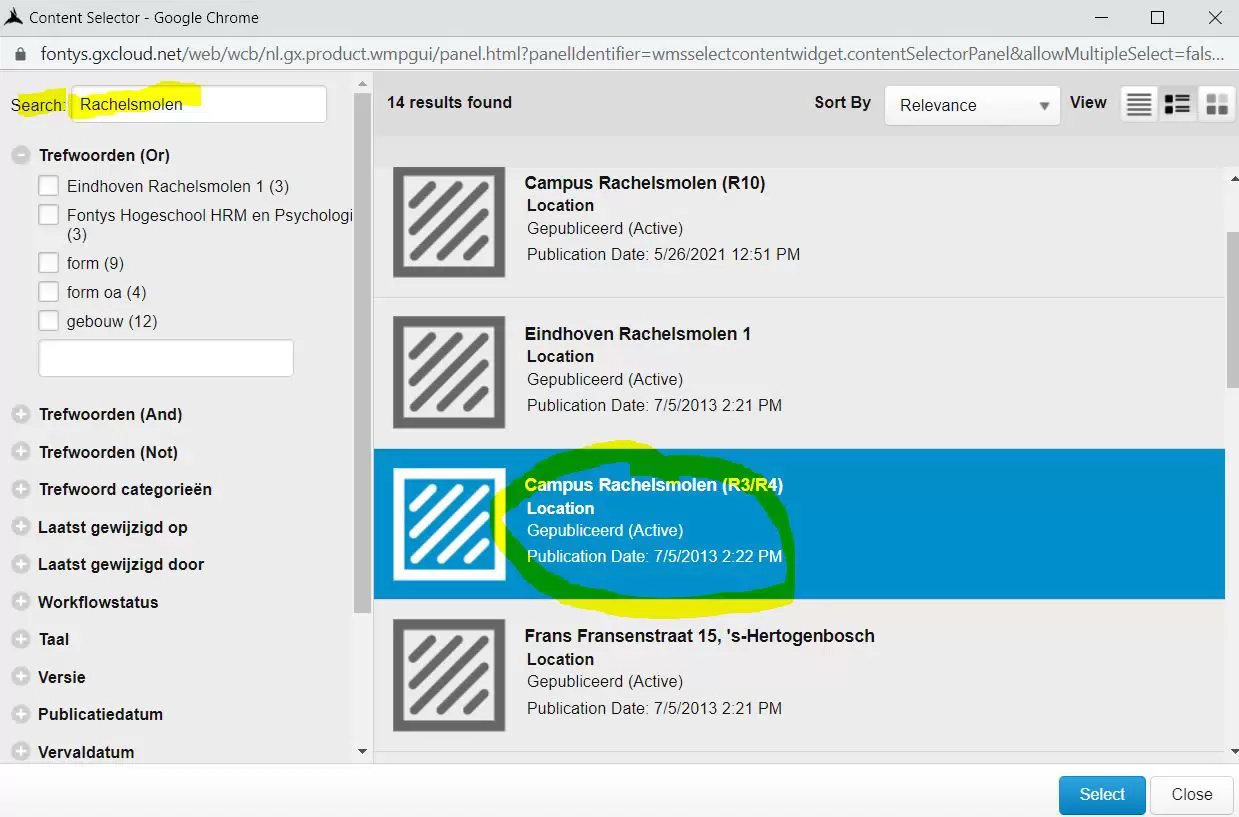
Let op dat je hier een gebouw en campus selecteert, en dus geen volledig adres!
Het agenda item ververst zich nu automatisch om het adres toe te voegen. Klik niet op opslaan voordat dit gebeurt is, je zult dan een foutmelding krijgen.
Stap 5. Ruimte toevoegen (optioneel)
Het is ook mogelijk om het klaslokaal, ruimte of een andere extra aanduider toe te voegen aan het agenda item. Dit kan in het vrije veld achter 'Ruimte/lokaal:'. Typ hier je tekst in, en klik vervolgens op 'opslaan'.
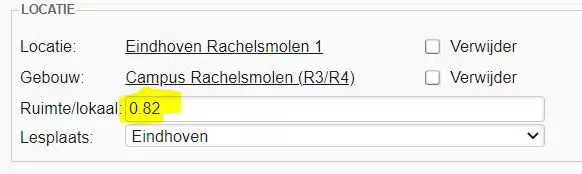
Let dat dit altijd een toevoeging is aan het adres en gebouw.
EXTRA: Huidige locatie/gebouw wijzigen
Klopt de locatie of het gebouw wat er momenteel in je agenda item staat niet? Dan kun je deze gemakkelijk wijzigen naar de juiste. Selecteer hiervoor 'Verwijder' achter het betreffende item, en klik vervolgens op 'opslaan'.
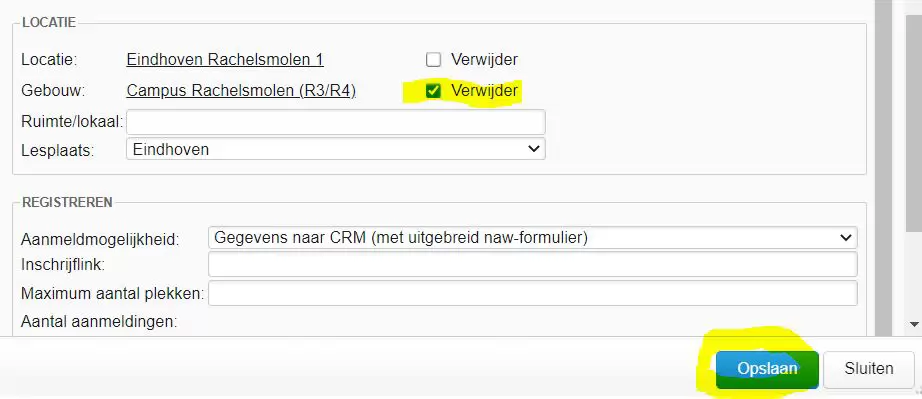
Het foutieve adres of gebouw zal nu uit het agenda item zijn verdwenen. Je kunt nu terug naar Stap 2 om te kijken hoe je opnieuw een adres of gebouw toevoegt aan het agenda item.
